У цій статті ми змонтуємо спільний доступ NFS на машині клієнта Debian вручну, а також автоматично під час завантаження системи.
Ми використовуватимемо систему Debian 10 Buster для запуску команд і процедур, обговорених у цій статті.
Передумови
Перш ніж продовжувати, переконайтесь, що:
- Сервер NFS інстальовано та працює на віддаленій машині
- Експортується спільний каталог NFS на віддаленому сервері
- Брандмауер надає доступ клієнтам NFS
Для цілей цієї статті ми створили дві машини Debian10 із такими іменами хостів та IP-адресами:
Сервер NFS
- Ім'я хосту: nfs-serevr
- IP-адреса: 192.168.72.144
- Спільний каталог: mnt / sharedfolder
Клієнт NFS
- Ім'я хосту: nfs-client
- IP-адреса: 192.168.72.145
- Точка монтування: mnt / client_sharedfolder
Встановіть клієнтський пакет NFS на клієнтській машині Debian 10
Щоб змонтувати спільні каталоги на клієнтській машині, спочатку потрібно встановити на ньому клієнтський пакет NFS. На клієнтській машині виконайте такі команди в терміналі, щоб встановити клієнтський пакет NFS:
$ sudo apt оновлення$ sudo apt install nfs-common
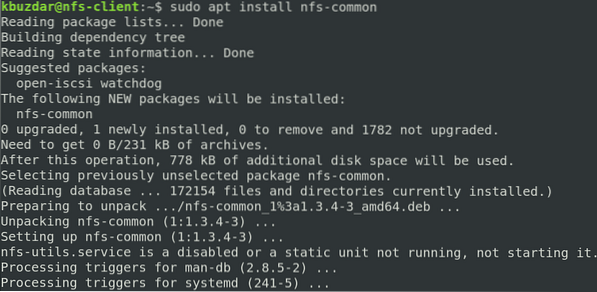
Крок 1: Створіть точку монтування для спільного каталогу сервера NFS
Щоб зробити спільний каталог сервера NFS доступним для клієнта, вам потрібно змонтувати каталог сервера NFS у порожній каталог на клієнтській машині.
Спочатку створіть порожній каталог точки монтування на клієнтській машині. Цей порожній каталог буде служити точкою монтування віддалених спільних каталогів.
Ми створили новий каталог монтування “client_sharedfolder” у каталозі / mnt, використовуючи таку команду:
$ sudo mkdir -p / mnt / client_sharedfolder
Крок 2: Підключіть спільний каталог сервера NFS до клієнта
Підключіть спільний каталог NFS до каталогу точки монтування на клієнті, використовуючи такий синтаксис:
$ sudo mount [NFS _IP]: / [NFS_export] [Local_mountpoint]Де:
- NFS_IP - це IP-адреса сервера NFS
- NFS_export є спільним каталогом на сервері NFS
- Local_mountpoint є каталогом точки монтування в системі клієнта
На основі нашого налаштування ми виконали таку команду:
$ sudo mount 192.168.72.144: / mnt / sharedfolder / mnt / client_sharedfolder
Після монтування спільного каталогу NFS ви можете підтвердити його, використовуючи таку команду в терміналі:
$ df -h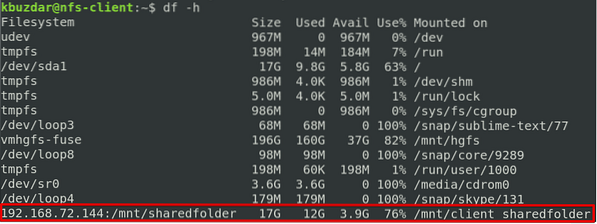
Крок 3: Перевірте спільний доступ до NFS
Потім перевірте спільний доступ NFS на клієнтській машині. Для проведення тесту створіть деякі файли або каталоги у спільному каталозі NFS на машині сервера, а потім отримайте до них доступ з клієнтської машини. Виконайте наведену нижче процедуру, щоб зробити це самостійно:
1. На Сервер NFS машини, відкрийте термінал і використовуйте компакт-диск команда для переходу до спільного каталогу NFS:
$ cd / mnt / sharedfolder /Далі створіть кілька тестових файлів:
$ sudo touch test1 test2 test3
2. На Клієнт NFS комп'ютера, перевірте, чи існують однакові файли в локальному каталозі точки монтування.
$ ls / mnt / client_sharedfolder
Зверніть увагу, що команда монтування не монтує назавжди файлову систему NFS на точку монтування. Вам доведеться монтувати його вручну при кожному перезавантаженні системи. На наступному кроці ми розглянемо, як автоматично монтувати файлову систему NFS під час завантаження.
Автоматичне встановлення файлової системи NFS
Автоматичне монтування файлової системи NFS позбавляє вас від необхідності монтувати файлову систему вручну кожного разу під час завантаження системи. Нижче наведена процедура, як це зробити:
Відредагуйте файл / etc / fstab:
$ sudo nano / etc / fstabДалі додайте запис у файл / etc / fstab, таким чином:
Сервер NFS: за замовчуванням nfs точки монтування каталогу 0 0
Де:
- Сервер NFS - це IP-адреса сервера NFS
- каталог є спільним каталогом на сервері NFS
- точка монтування є точкою монтування на машині клієнта NFS
- nfs визначає тип файлової системи
На основі нашого налаштування ми додали наступний запис:
192.168.72.144: / mnt / sharedfolder / mnt / client_sharedfolder nfs за замовчуванням 0 0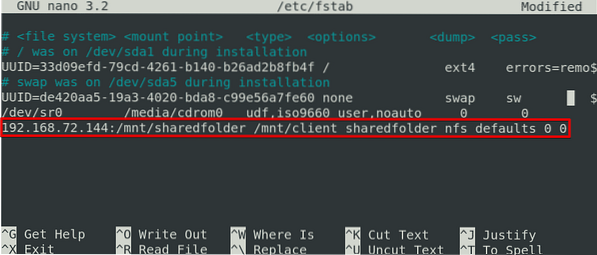
Додавши вищезазначений запис у файл / etc / fstab, збережіть і закрийте файл за допомогою Ctrl + o і Ctrl + x, відповідно.
Загальний ресурс NFS буде змонтовано автоматично у зазначеній точці монтування під час наступного завантаження системи.
Демонтування файлової системи NFS
Ви можете легко відключити спільний каталог NFS від вашої системи, якщо він вам більше не потрібен. Для цього введіть umount, а потім ім'я точки монтування, як показано нижче:
$ sudo umount [точка_монтажу]Виходячи з наших налаштувань, це буде:
$ umount / mnt / client_sharedfolderПримітка: Команда "umount,”Не демонтувати (у команді немає“ n ”).
Майте на увазі, що якщо ви додали запис у файл / etc / fstab для монтування NFS, він буде автоматично встановлений знову при наступному завантаженні системи. Якщо ви хочете, щоб він не автоматично встановлювався під час наступного завантаження, видаліть запис із файлу / etc / fstab.
Пам'ятайте, що якщо файлова система NFS зайнята, ви не можете її відключити, наприклад, якщо в ній відкриті файли або ви працюєте в якомусь каталозі.
Ось вам! Проста процедура монтування та демонтажу спільного ресурсу NFS у системі Debian 10 Buster, як вручну, так і автоматично. Сподіваюся, вам сподобалась стаття!
 Phenquestions
Phenquestions


